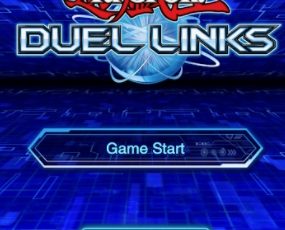普段からパソコンを使った仕事をしている人。
動画やネットニュースを見る人。
人それぞれパソコンを利用する理由はあると思いますが、
そのパソコンは使えば使うほど膨大な情報が記憶されます。
どれだけの人が理解しているでしょう?
いつかはそのパソコンも壊れる事を。
パソコンのHDDが突然破損する事もあり得ます。
今回は、そのような不測の事態が起きた時も、
焦らずにしっかりとした対応が出来る様に、準備しておくことの
重要性を記事にしてみました。
今現在お使いのパソコンをそのまま全部バックアップ取っておくことで、
万が一HDDが破損したとしても、元の状態で利用する事が可能。
パソコンのバックアップ編として。
備忘録もかねて!
今回、購入してから2年位でHPのノートブックPCのHDDが
おかしなことになっていると警告が頻繁に出るようになりました。
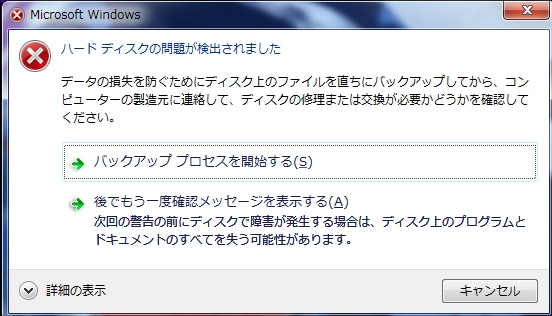
【ハ ードディスクの問題が検出されました!】
っていうやつです。
最初は 「 うん?? 」って感じで、見てみぬふりを貫くことに。
それが、次の日も、数時間ごとにポップアップされることに。
いやあ、これはダメな奴じゃないの??ってことで、
現実を見つめる事に決断しました。
ネットで、【ハードディスクの問題が検出されました】 について検索。
あーーーーー、あああああーー、やっぱりダメな奴でした、(汗)
さて、さて、
ここでハインリッヒの法則というのがありまして、、
全ての重大事故の背景に29の小さな事故があって、
その背景には300の異常が存在するというもの。

今回のHDDの以上に関しても、小さな事故の積み重ねが大きな事故に!
【ハードディスクの問題が検出されました】 とのポップアップ画面。
これをそのままにしておくと、いずれ間違いなく大問題になります。
★対処法
それでは、このような警告が出たらどうするのかを書いていきます。
まずは、何よりも先にバックアップを取ることをお薦めします。
それ以外の事はそのあとです。
バックアップさえあれば、今後HDDに問題が起きて動かなくなっても、
現状維持だけは出来るという事ですね。
★バックアップの方法
警告の画面には 【 バックアッププロセスを開始する 】 という項目が
ありますが、これはできれば使わないでください。
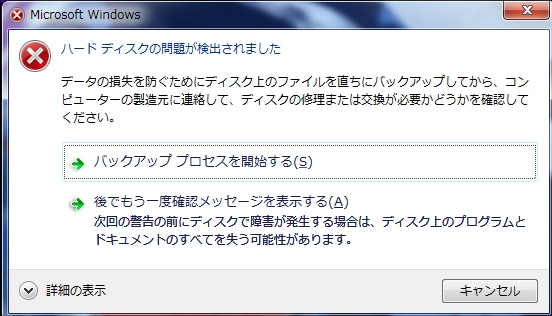
これには、いくつかの理由がありますが、細かい理由は割愛。
理由:処理中にフリーズする可能性が大
結果的に何もバックアップが取れないままHDDが動かなくなる。
★今回紹介するバックアップ方法
いろんなバックアップ方法がありますが、今回はこちらを利用。
Acronis True Image
こちらは有料のバックアップツールですが、とても優秀です。
バックアップだけではなくて、復元やHDDのクローンの作成など、、
とても素晴らしく簡単で処理も早い機能を兼ね備えています。
有料といってもそれほど高額ではありません。
あなたのデータの重要性を考えればこそしっかりとバックアップを。
さて、このAcronis True Imageを使ってのバックアップなんですが
まずはこちらよりダウンロードします。
とても優秀で間違いのないソフトです。
・サポートもしっかりと対応
・通常ではエラーがでてしまうバックアップ処理にもしっかりと対応
※ただ、バックアップ処理で一つだけ注意点があります。
バックアップを開始する時に、デフォルト設定では
グーグルクロームのブックマークが除外されているために、
バックアップをしてくれません。
今までため込んできたブックマークはかなり重要だと思いますので、
ブックマーク除外設定を解除する事だけを忘れずに。
詳しい説明は動画の中で解説しています。